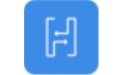 嗨格式Heic图片转换器官方版是一款十分受欢迎的图片格式转换工具。嗨格式Heic图片转换器官方版界面美观大方,功能强劲实用,可以将HEIC格式为JPG,也可批量将heic/heif格式转换为jpg等格式后方便打开查看。
嗨格式Heic图片转换器官方版是一款十分受欢迎的图片格式转换工具。嗨格式Heic图片转换器官方版界面美观大方,功能强劲实用,可以将HEIC格式为JPG,也可批量将heic/heif格式转换为jpg等格式后方便打开查看。
软件特色
HEIC格式是什么
HEIC格式是苹果iOS 11系统新推出的一种图片格式,采用新的HEIF图片 处理技术,可以在保证照片质量的前提下,占用系统更少的储存空间。

如何转换HEIC格式为JPG
许多Windows用户在电脑上无法查看/打开HEIC格式图片,使用HeicTools图片转换器,可批量将heic/heif格式转换为jpg等格式后方便打开查看。快速高效且HeicTools在转换过程中不会对图片进行压缩。
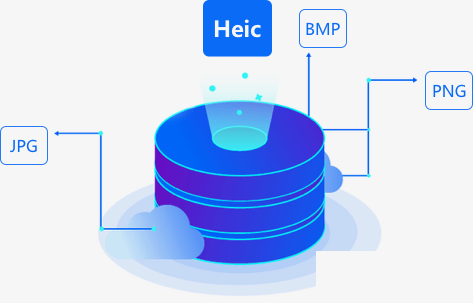
安全转换 无需担忧
用户自行下载软件,本地操作HeicTools软件进行图片转换,私密性更强,更安全。
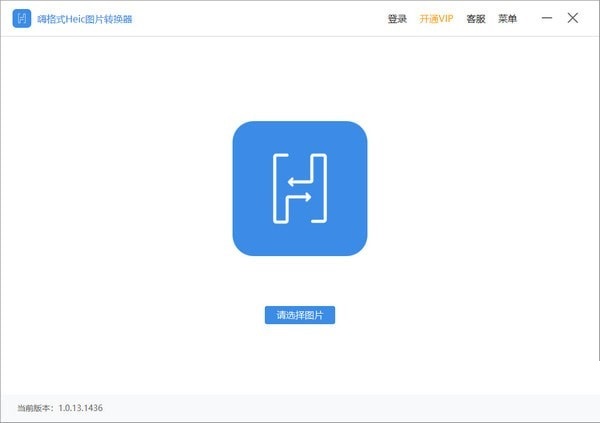
使用方法
一、导入图片
点击【请选择图片】按钮,导入需要转换格式的Heic图片文件。
二、转换界面
1.选择转换图片
1.1图片选择
点击图片文件名前的方框,勾选需要转换的Heic图片。
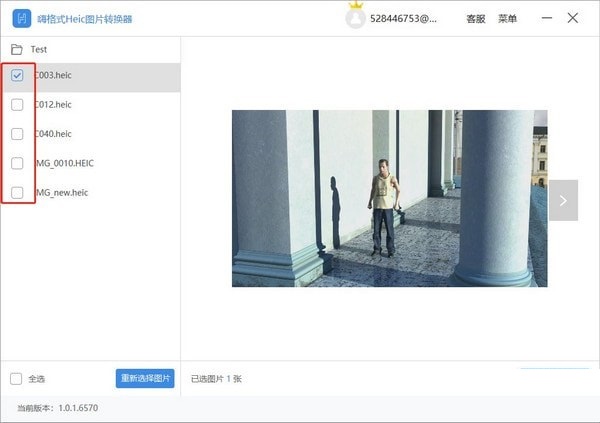
1.2图片全选
点击【全选】,可以选中该文件夹下所有图片
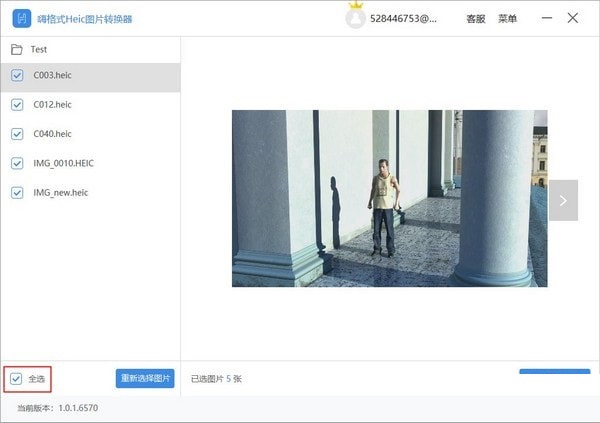
1.3重新选择图片
如果添加了错误的Heic图片,可以点击【重新选择图片】按钮,重新导入新的图片。
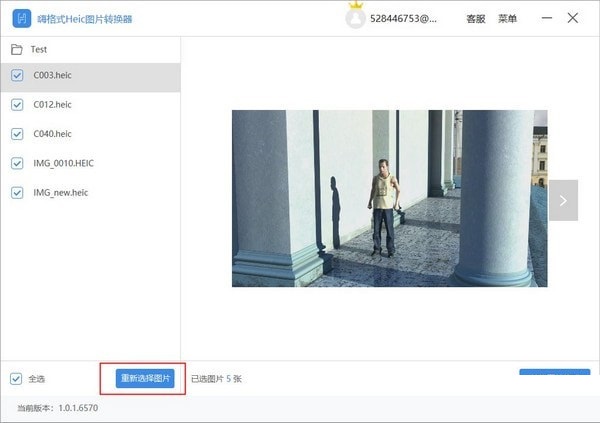
2.查看图片
点击图片两侧的箭头图标,切换查看其他Heic图片。
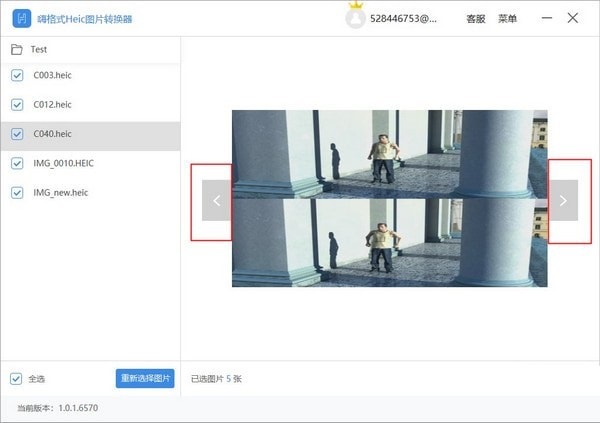
3.选择转换图片格式
点击【转换图片格式】按钮,在弹出窗口选择需要转换成的图片格式。
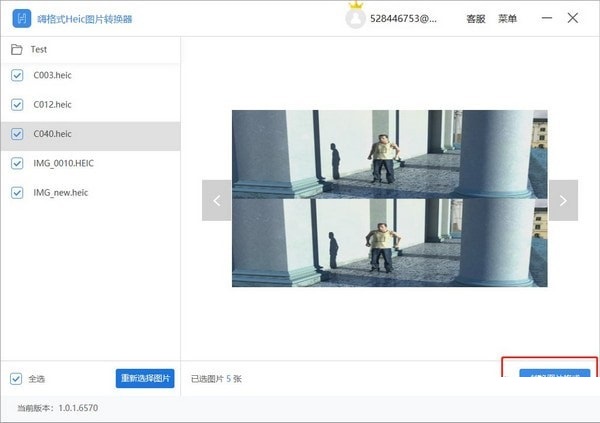
3.1将图片转换为JPG
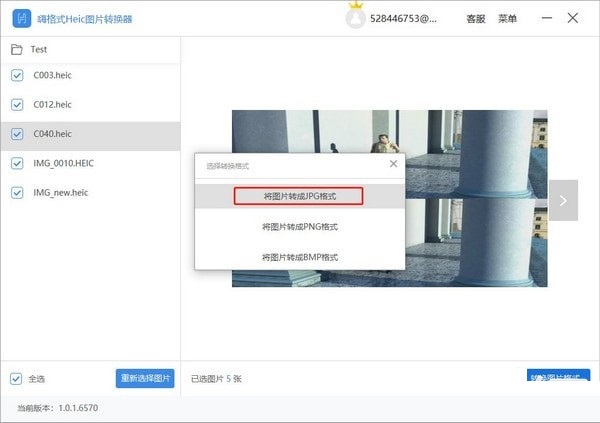
3.2将图片转换为PNG
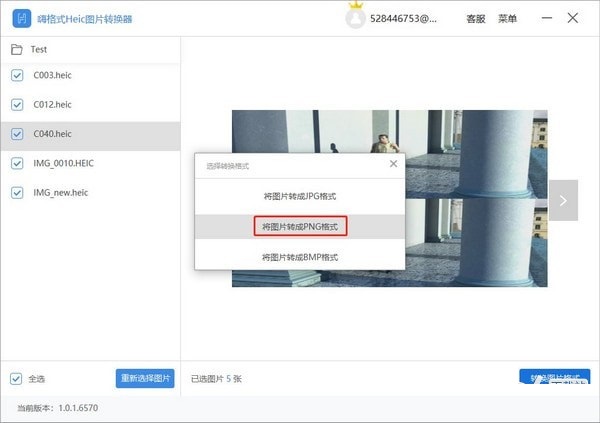
3.3将图片转换为BMP
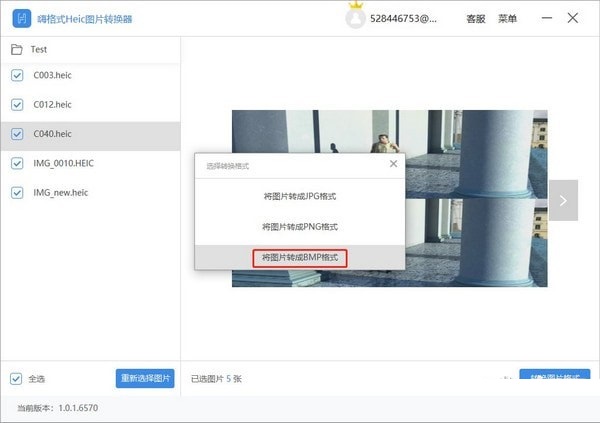
4.输出文件存放位置
嗨格式Heic图片转换器会在原图片目录下,新建【导出】文件夹,图片转换完成会自动打开文件夹。
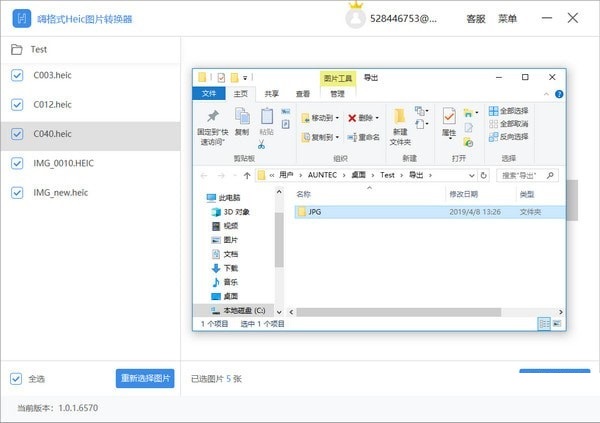

 嗨格式Heic图片转换器 官方版 v1.3.8116.77
嗨格式Heic图片转换器 官方版 v1.3.8116.77
 淘淘图片格式转换之星 官方版 v5.0.0.509
淘淘图片格式转换之星 官方版 v5.0.0.509
 金舟苹果HEIC图片转换器 官方版 3.6.5.0
金舟苹果HEIC图片转换器 官方版 3.6.5.0
 转易侠HEIC转换器 官方版 v2.0.0.3
转易侠HEIC转换器 官方版 v2.0.0.3
 苹果HEIC图片转换器 官方版 v1.3.0.4
苹果HEIC图片转换器 官方版 v1.3.0.4
 风云图片格式转换器 官方版 v2020.0703
风云图片格式转换器 官方版 v2020.0703


























